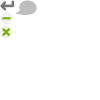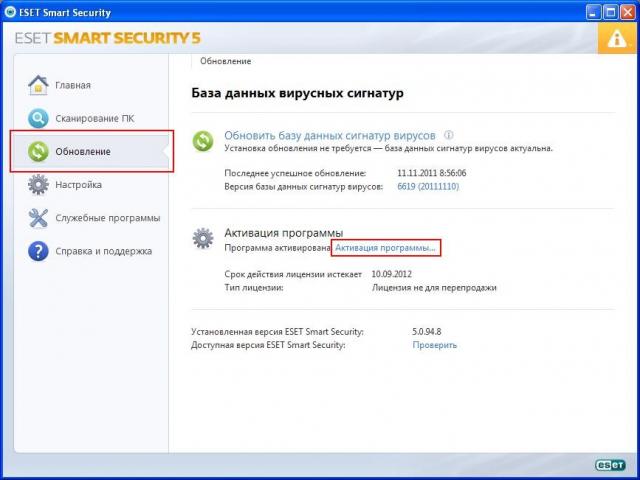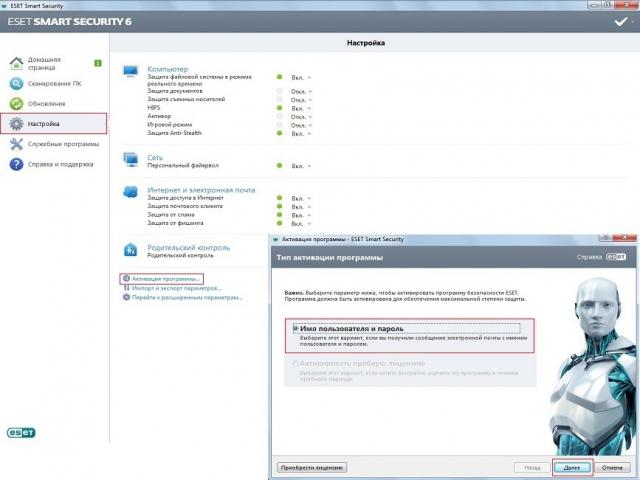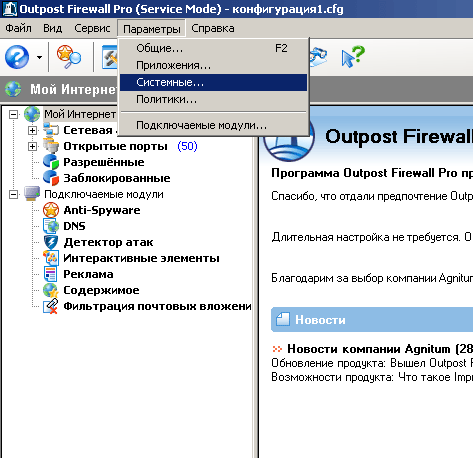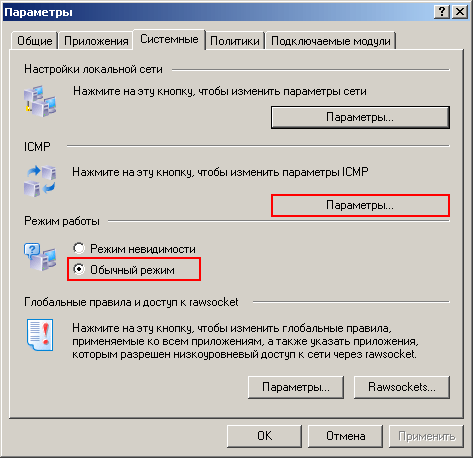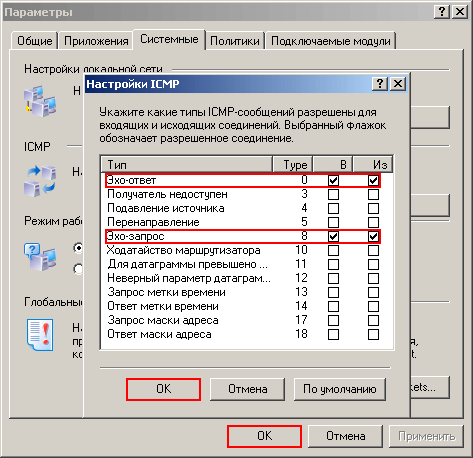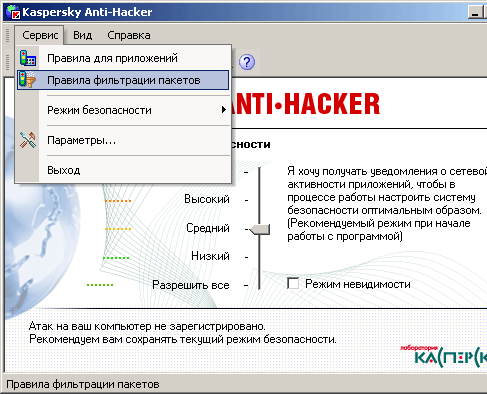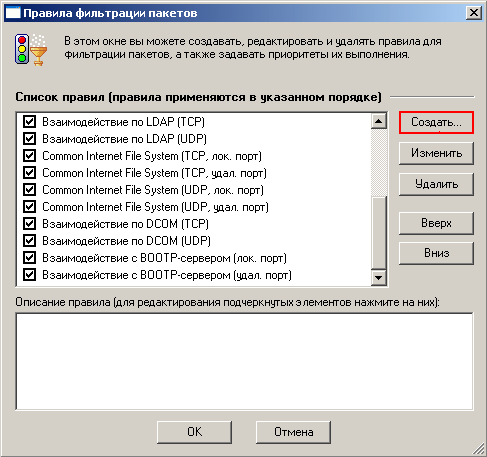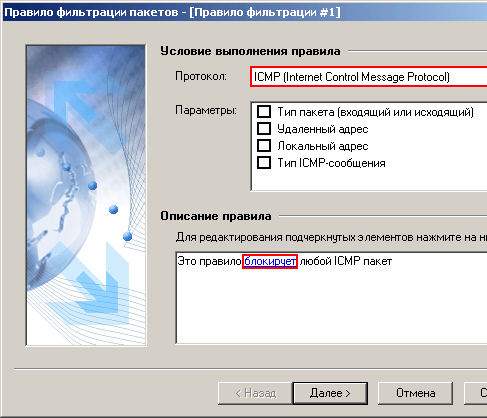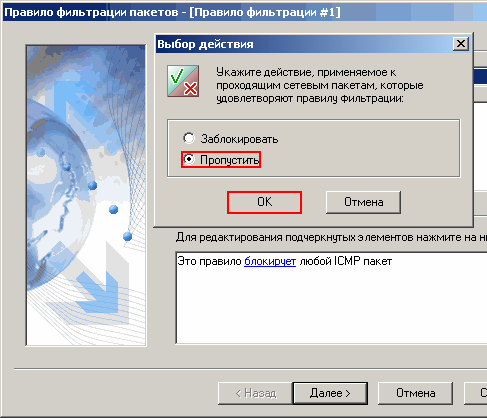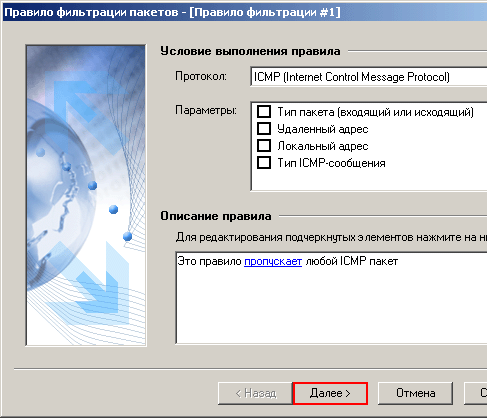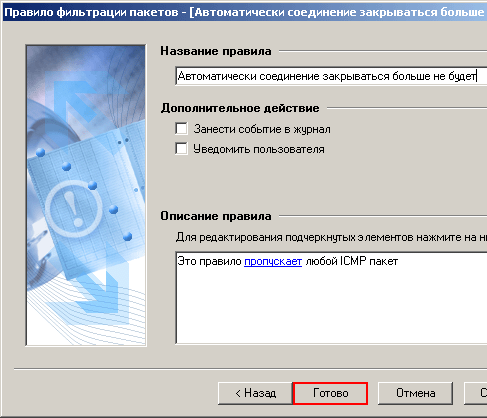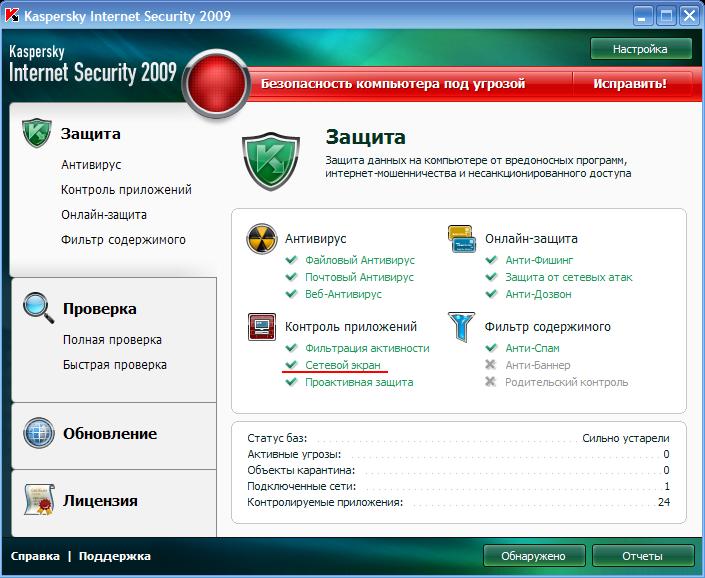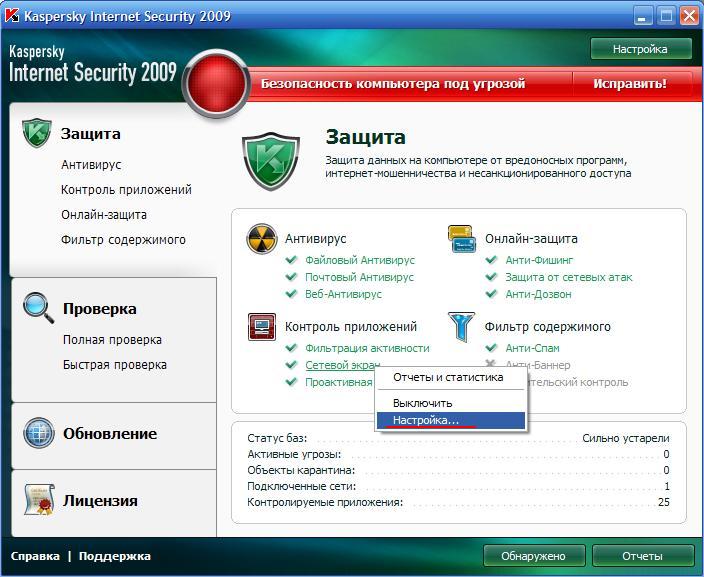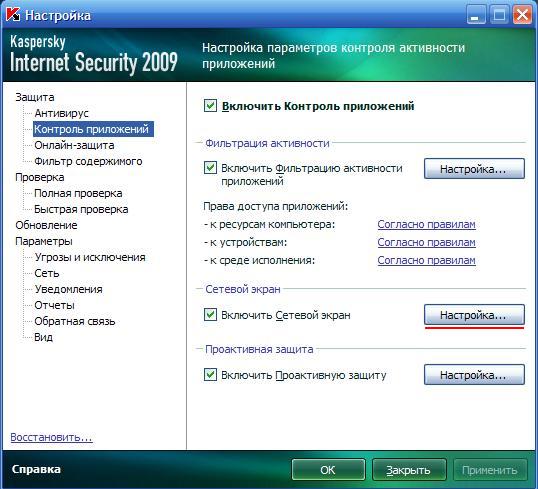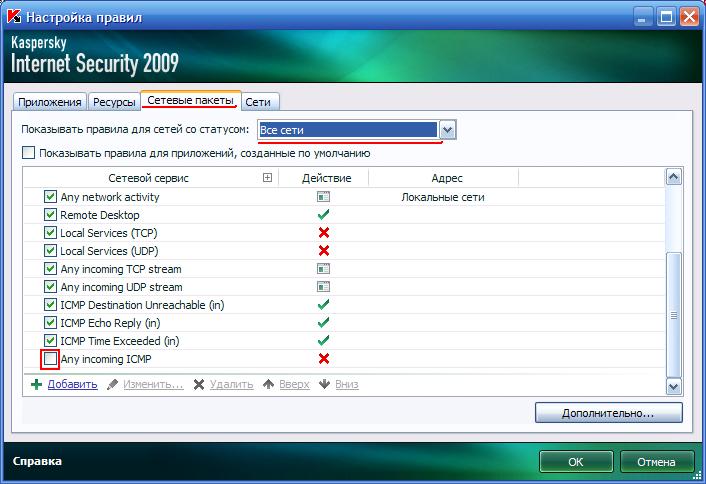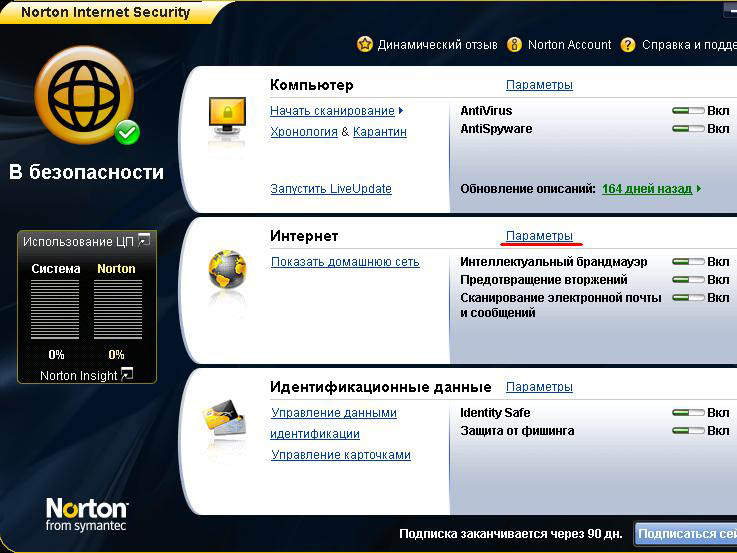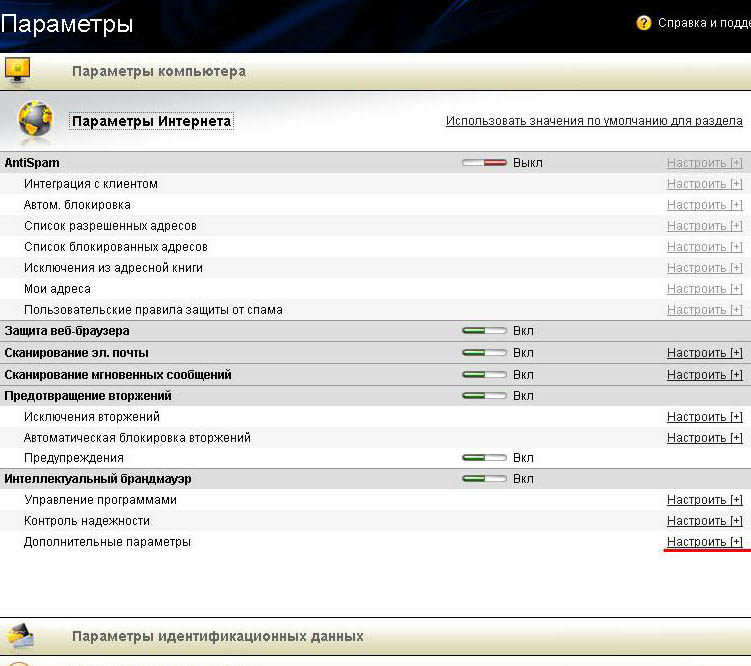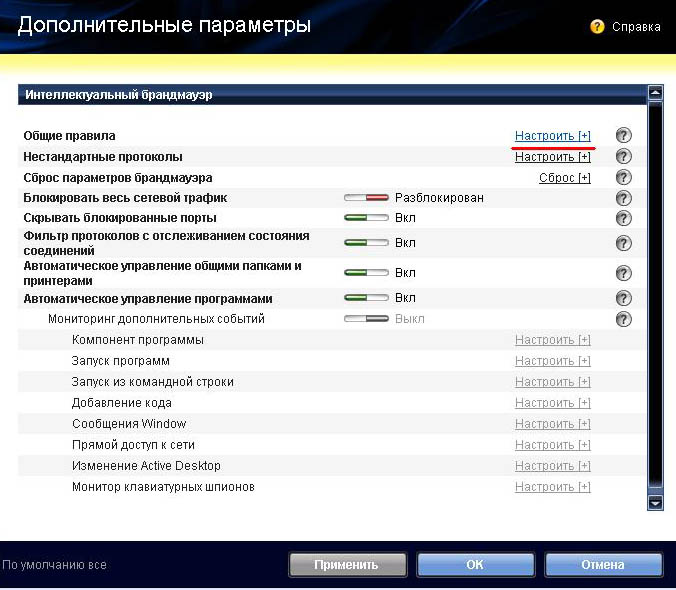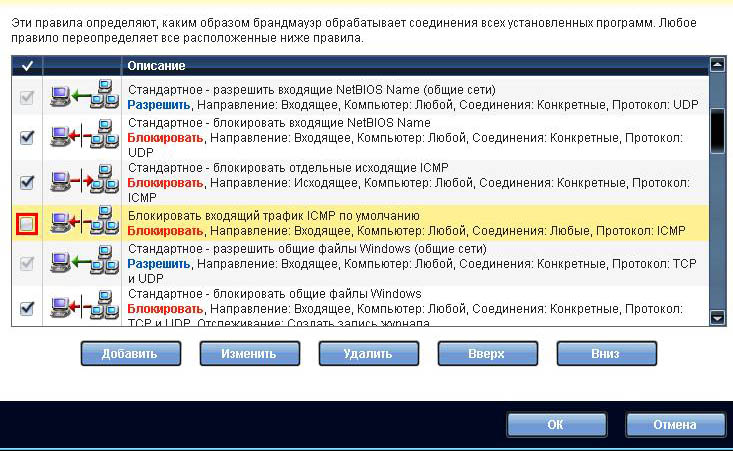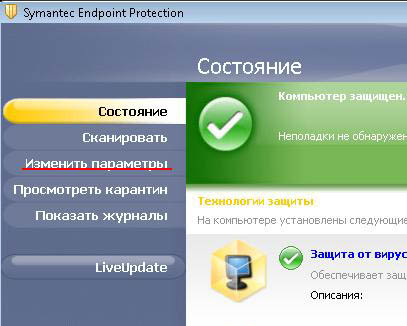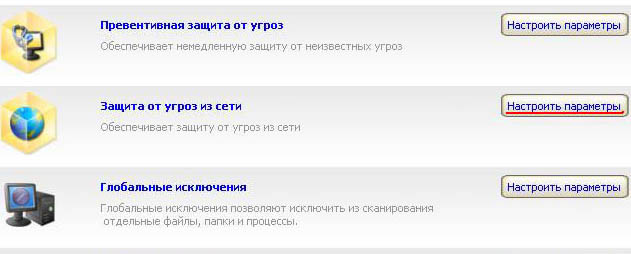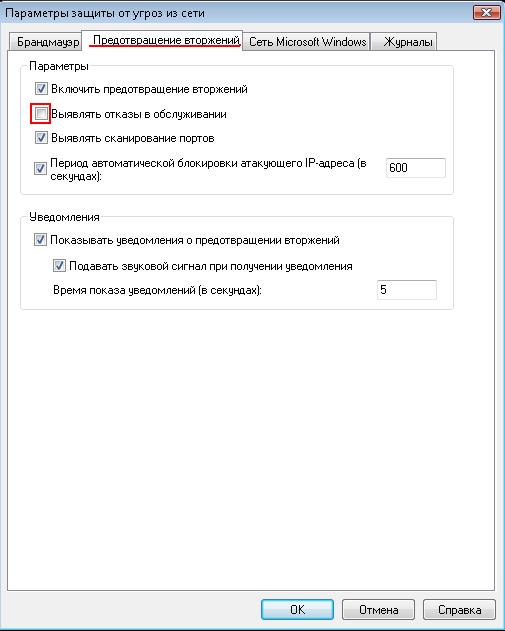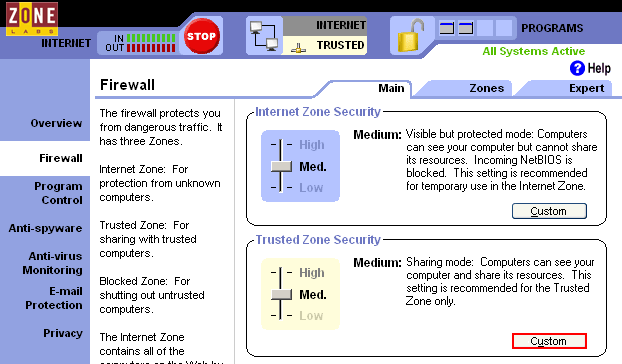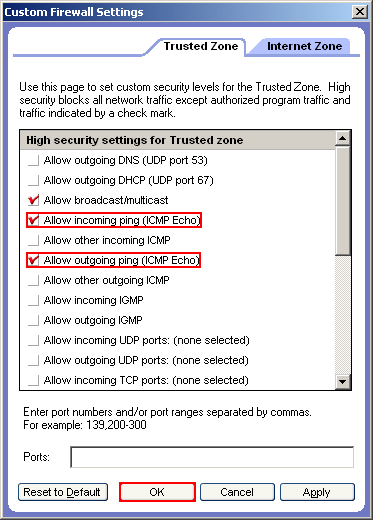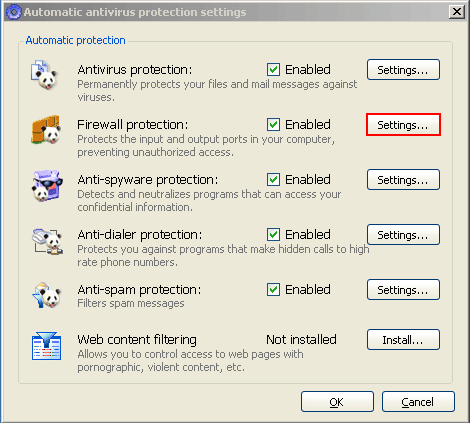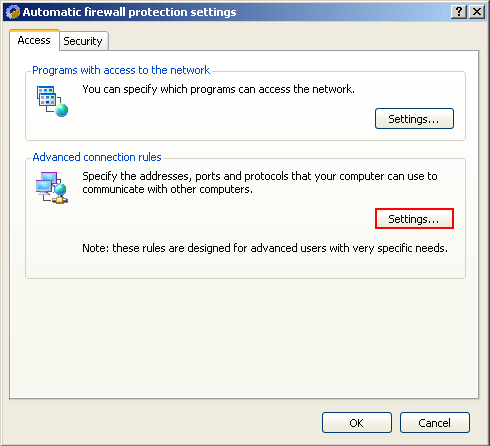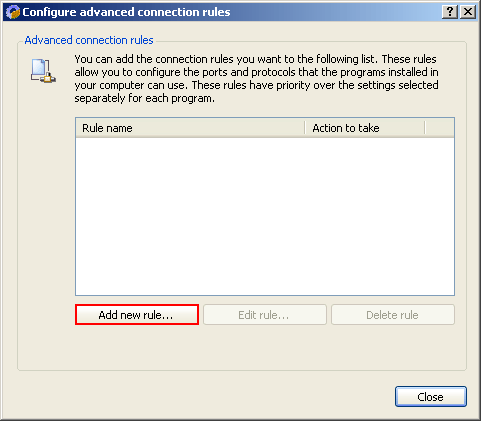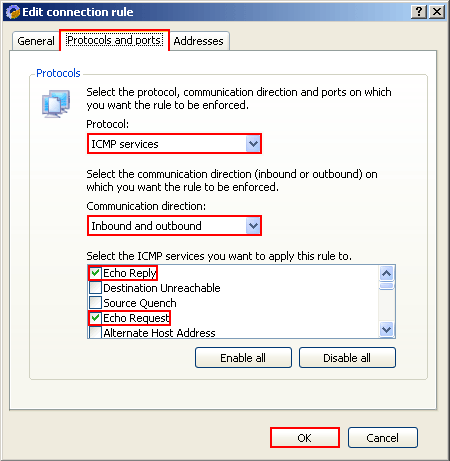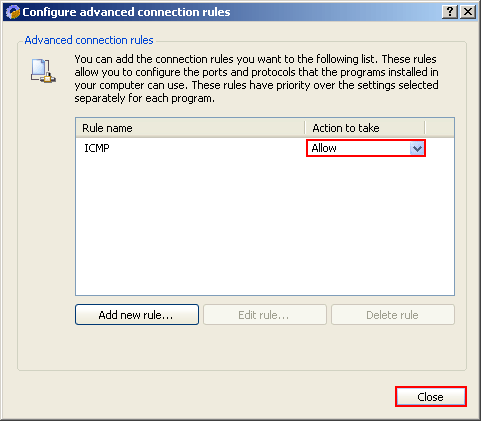ESET NOD32 Smart Security
Открытие ICMP-эхо запросов в ESET Smart Security
- 1)
Откройте окно программы (двойной щелчок на значке в трее). Далее нажмите клавишу F5, после чего откроется меню настроек программы.
- 2)
В настройках выберите раздел "Персональный файервол" и установите режим "Режим обучения". Если не будет "Режима обучения", то можно выбрать "Автоматический режим с исключениями (правила, определенные пользователем)". Данным действием мы изменили режим работы программы для того, чтобы мы могли создать правило (исключение). Нажмите "ОК".
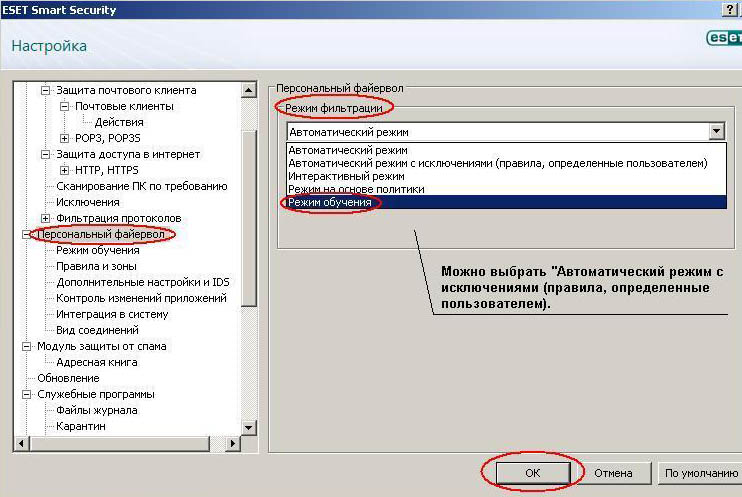
- 3)
Далее снова нажмите клавишу F5 для открытия настроек. В разделе "Персональный файервол" выберите подраздел "Правила и зоны" и в пункте "Редактор зон и правил" нажмите кнопку "Настройки...".
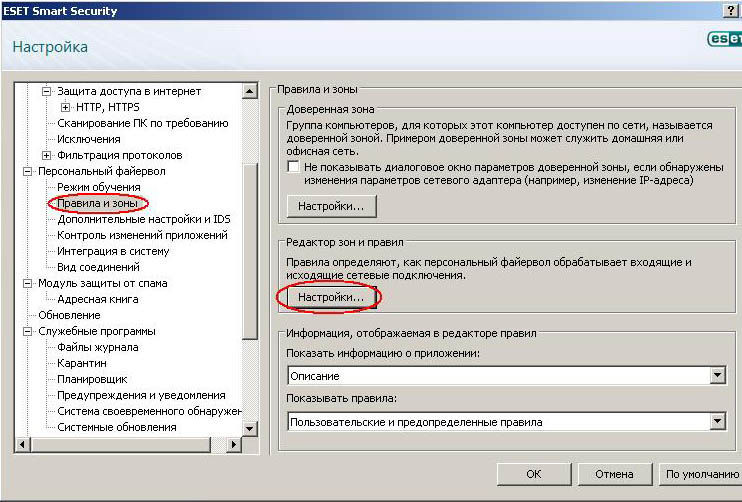
- 4)
Откроется окно "Настройка зон и правил". Нажмите кнопку "Создать" и в открывшемся окне наберите любое имя для нового правила (например "ping"). Направление оставьте "Любое", действие укажите "Разрешить", после этого нажмите кнопку "Выбрать протокол...".
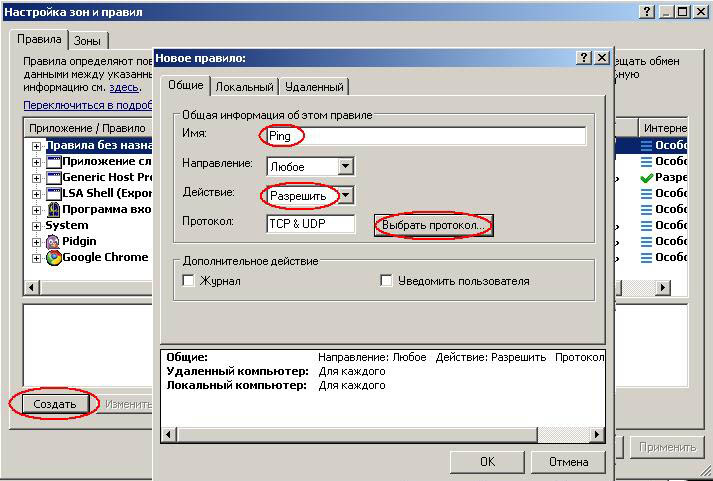
- 5)
Открылось окно выбора протокола. В графе "Имя" выберите "ICMP" и нажмите кнопку "OK".
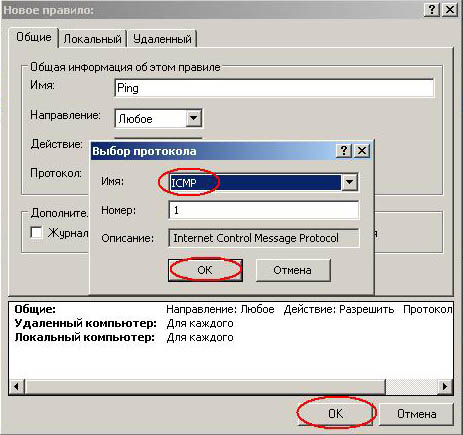
- 6)
Если откроется такое окно с вопросом, нажмите "ДА".

- 7)
Настройка завершена.
После произведенных настроек рекомендуется перезагрузить компьютер, чтобы изменения вступили в силу.